相信不少粉絲和小編一樣都有登入網路銀行時以為記得密碼亂按了幾次,最後密碼就被鎖才知道一切是自我感覺良好的經驗。這種感結就好比心頭被扎了一針,因此小編總是緊張兮兮地打電話給客服,要求客服人員幫忙解鎖。但是光是等待客服人員接通電話,就讓原本緊張的情緒逐漸莫名生火轉變成憤怒。客服人員一接起電話就二話不說先把客服一頓罵 (小編的澳客行為請不要模仿唷~~),在客服人員安撫之後才知道原來客服人員也看不到密碼!!這到底是何苦來著?!客服人員總會為難地告知小編,網銀密碼重設除了本人親赴分行申請密碼之外,實在別無他法。
真滴素這樣嗎?!
宅女小編才沒有這麼好的興致去分行一趟,尤其是最近陰雨綿綿的天氣,出門逛街都無力了,再去一趟分行,肯定會讓邊有一種想要放火燒分行的衝動!先不論當初小編到底是手滑按錯密碼,還是腦殘記錯密碼,還是黑心銀行想要暗黑我的錢所以偷改我密碼,小編仔細摸索與研究之後發現其實只要手邊有晶片卡就可以在實體ATM重新設定密碼啦~~ 但… 小編不只是宅,還很懶,連去全家就是你家的便利商店都舉步維艱(羞),這時候小編就會把 [宅女不出門能買天下貨] 的好夥伴拿出來 ,馬上讓台新就在你家,按按鈕就可以拔掉小編心頭的那一針囉。現在小編就要不藏私教大家如何使用讀卡機搭配網路ATM來重新設定網路銀行密碼~~ 花漏蜜!
,馬上讓台新就在你家,按按鈕就可以拔掉小編心頭的那一針囉。現在小編就要不藏私教大家如何使用讀卡機搭配網路ATM來重新設定網路銀行密碼~~ 花漏蜜!
↓首先把我們的好夥伴連結上電腦。再把我們的晶片卡插入讀卡機。
↓在台新的官網上開啟台新網路ATM。
↓在台新網路ATM上輸入晶片卡密碼(也就是在實體ATM提款操作時的那一組唷~)以及驗證碼。
↓別害躁,[網銀服務]給他點下去。
↓點選[重新設定]。
↓開始進行更改密碼,請確認唷~~
↓輸入身分證號碼。
↓輸入新的使用者代號與密碼。小編建議可以先在這個步驟輸入一個暫時的密碼,因為在後面幾個步驟後會登入網銀重新設定,屆時再使用自己比較容易記憶的密碼唷~
↓設定完後系統會再確認一次。
↓就在這個摩門,手機響啦!更改密碼的通知送達,表示密碼更改成功!
↓接下來就可以回到網路銀行登入了!利用網路ATM改完密碼後,第一次登入系統會自動提醒使用者再做一次密碼更改,這時候就可以將密碼設定為平時自己較容易記憶的密碼。
↓順著系統流程設定好密碼之後,重新登入,就可以一如往常使用網路銀行啦!
有沒有很便利!這種小撇步大家可要好好記住唷~~ 以後急難時可是可以節省很多時間和拯救很多腦細胞的。小編今日的教學文就到此為止,期待再相會。

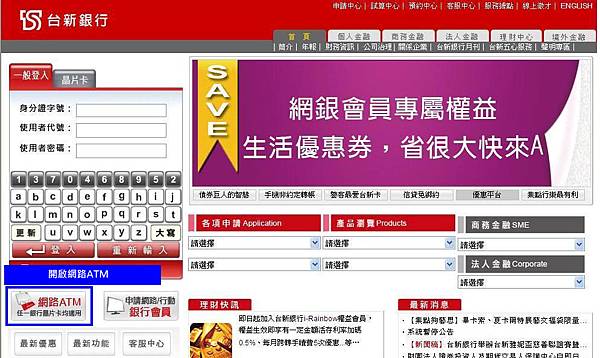
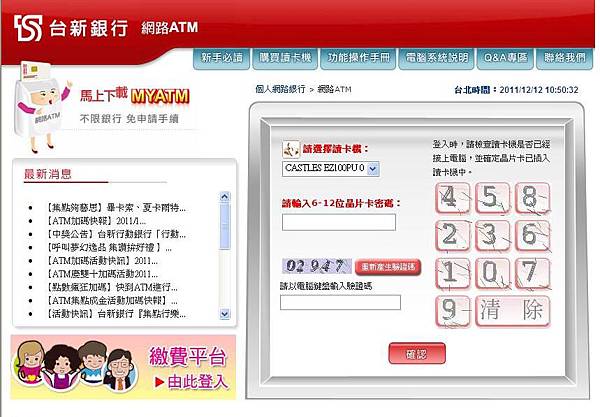
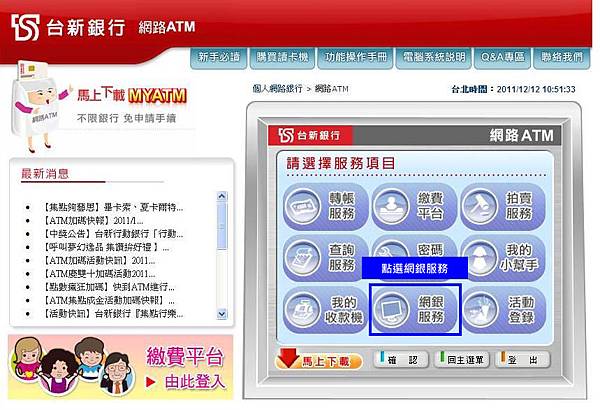
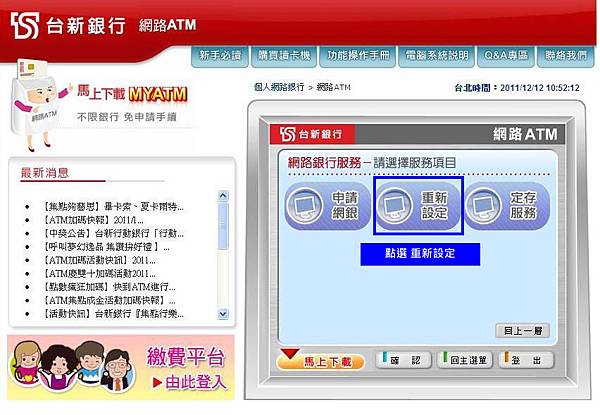
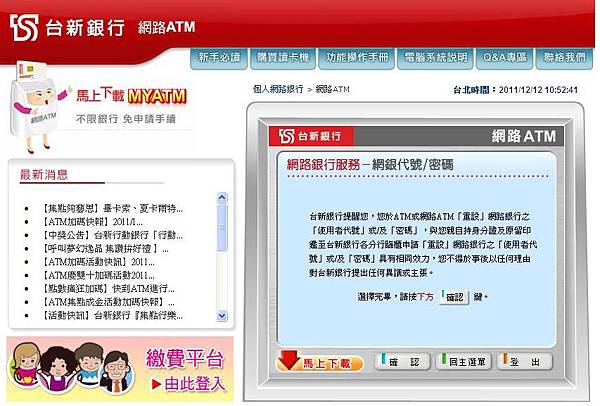

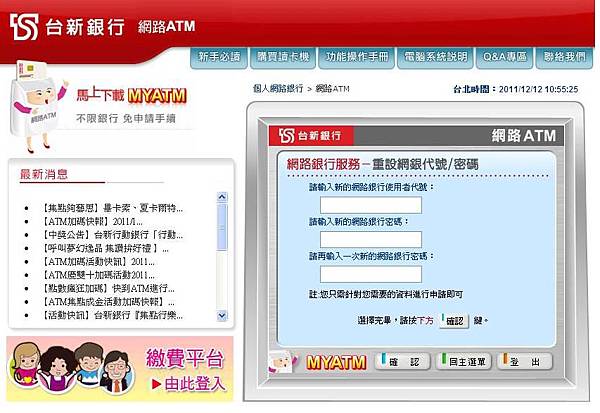
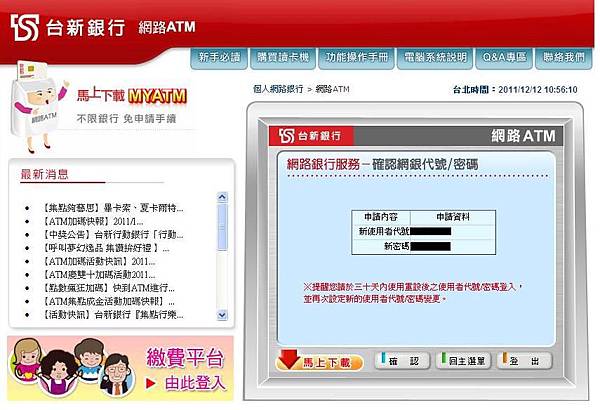
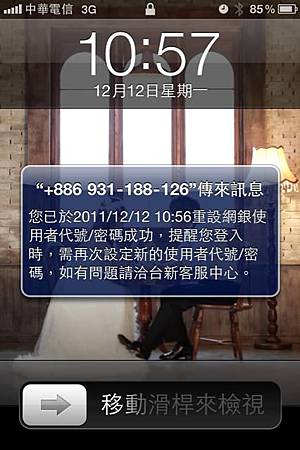

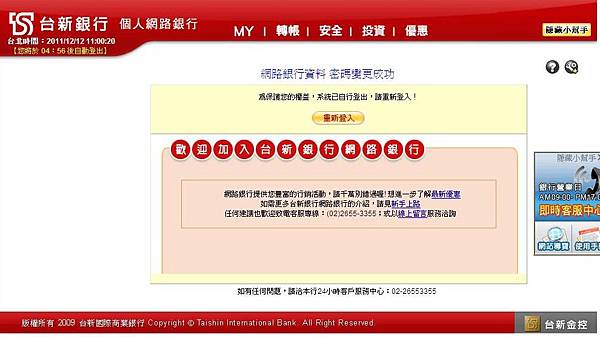


 留言列表
留言列表

